Tabla de contenidos
Acabas de descargar un archivo y en un momento cambias de opinión. Simplemente presione el botón cancelar. Suena fácil, ¿verdad? Bueno no exactamente. No puede cancelar la descarga de un archivo de la misma manera en todas las plataformas.
Pero no te preocupes. Hemos acumulado una guía completa sobre cómo puede cancelar descargas en diferentes navegadores, aplicaciones y sistemas.
Cómo cancelar descargas
Cancelar descarga en Google Chrome
El archivo de descarga aparece en la esquina inferior izquierda de la ventana de Chrome. Para cancelar esta descarga:
- Haga clic derecho en el archivo de descarga.
- Seleccione ‘Cancelar’ en el menú.
Si desea cancelar más de un archivo en Chrome, puede presionar «ctrl + J», ubicar el archivo deseado y hacer clic en ‘Cancelar’. 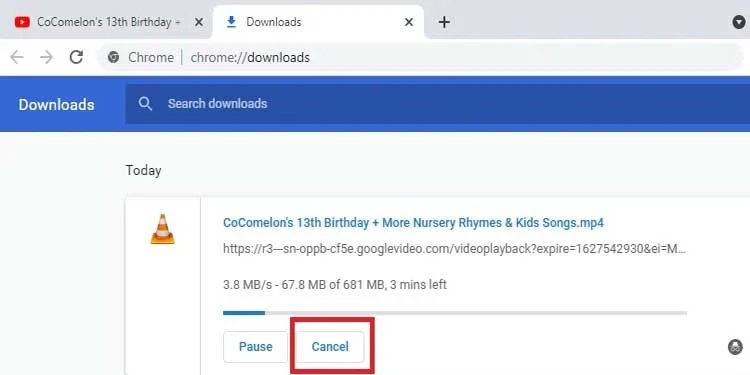
Cancelar descarga en Firefox
Tanto Firefox como Google Chrome tienen un proceso bastante simple para cancelar descargas. El archivo de descarga aparece en la esquina superior derecha de la ventana de Firefox. Para cancelar esta descarga:
- Haga clic en el icono de descarga.
- Haga clic en la ‘Cruz’ junto al archivo de descarga.
Alternativamente, al igual que en Chrome, presione “ctrl+J” para abrir las Descargas sección de la Biblioteca de Firefox. Clickea en el ‘Cruzar‘ junto al archivo de descarga para cancelar la descarga.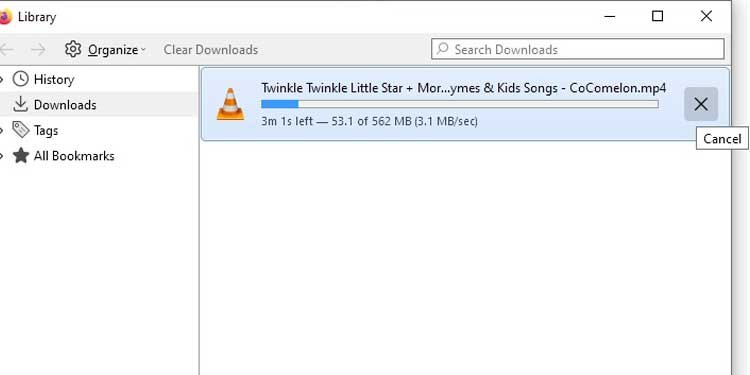
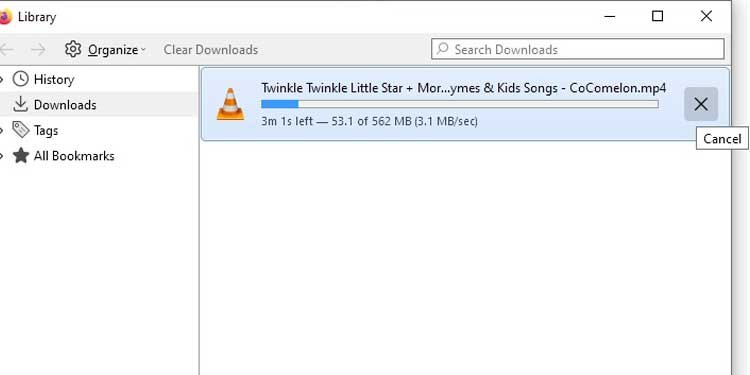
Cancelar descargas en Internet Explorer
Sobre explorador de Internet, el archivo de descarga aparece en la parte inferior de la ventana. Puede cancelar la descarga simplemente haciendo clic en el ‘Cancelar‘ botón. 


Alternativamente, puede abrir la ventana de visualización de descargas (presionando Ctrl + J) y presionar el botón ‘Cancelar’ al lado del archivo de descarga.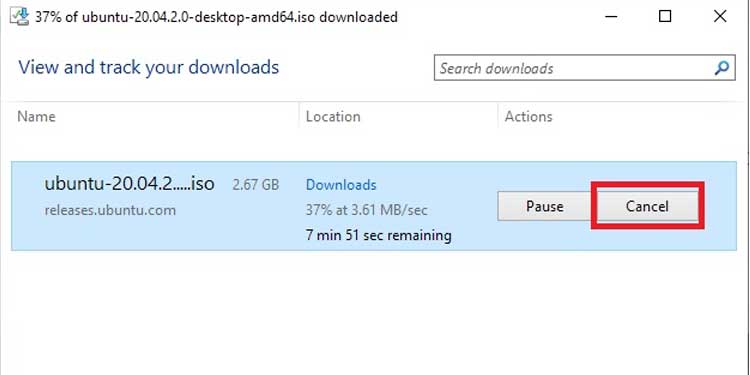
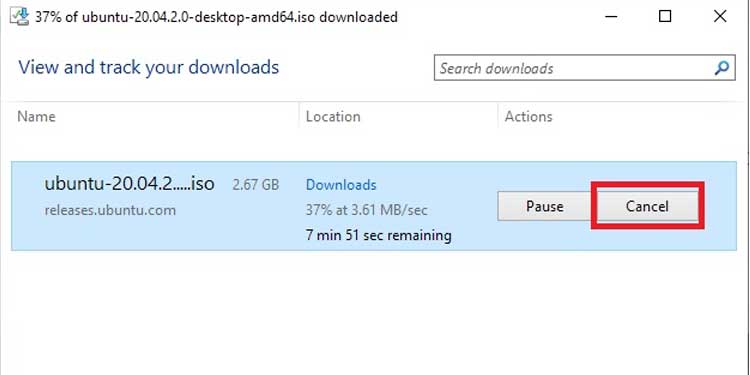
Cancelar descargas en Microsoft Edge
En Microsoft Edge, el archivo de descarga aparece en la esquina superior derecha de la ventana. Al pasar el cursor del mouse sobre él, aparece un ícono de ‘Cruz’. Haga clic en este icono para cancelar La descarga.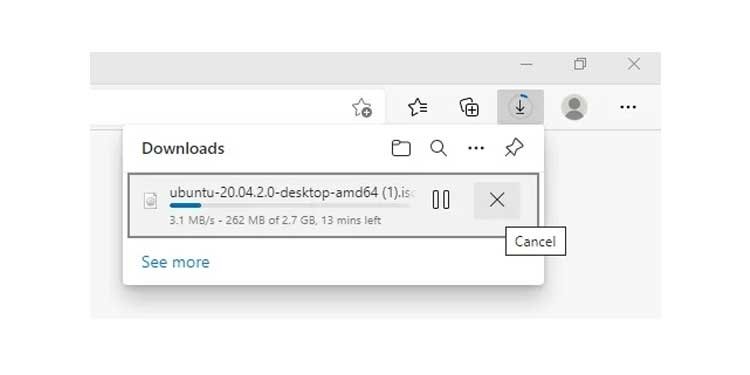
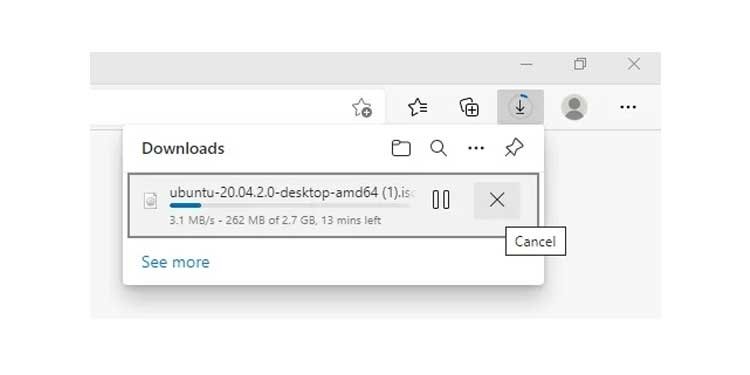
O bien, puede hacer clic en ‘Descargas’ en la parte superior de esta ventana de minidescargas para abrir la ventana de descargas completa. Aquí puede hacer clic en ‘Cancelar’ debajo del archivo de descarga para cancelar la descarga.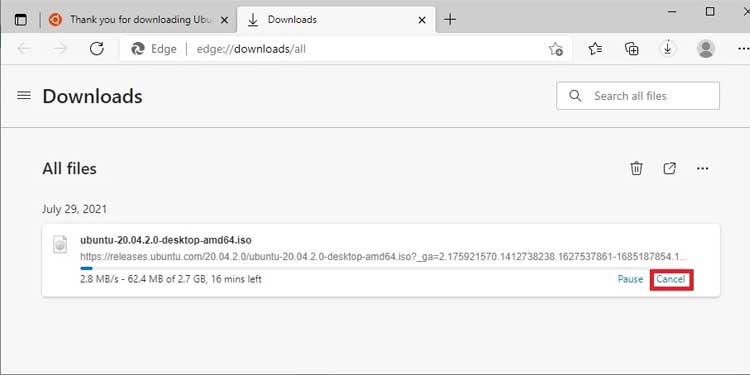
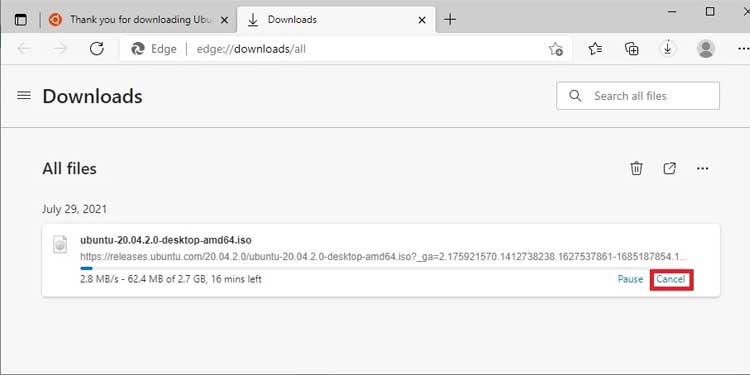
Cancelar descargas en Mac o Linux
Si está descargando desde uno de los navegadores mencionados anteriormente, las instrucciones se aplican a Mac y linux también. Pero, si está descargando desde el Terminal en Mac o Linux, puede presionar Control + C para cancelar la descarga.
Cancelar descargas en IDM
Para cancelar la descarga de un archivo en IDM, simplemente haga clic en el Cancelar botón.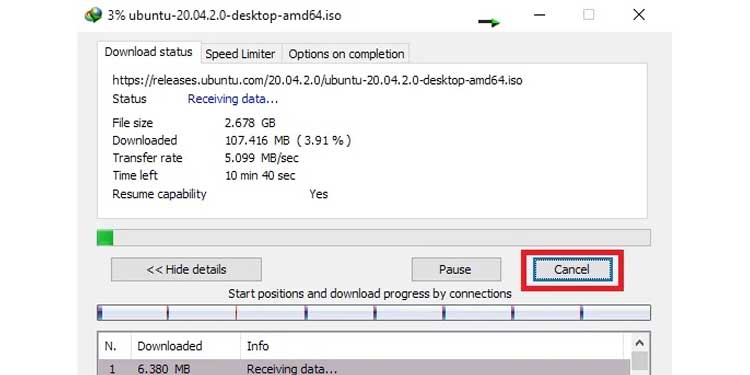
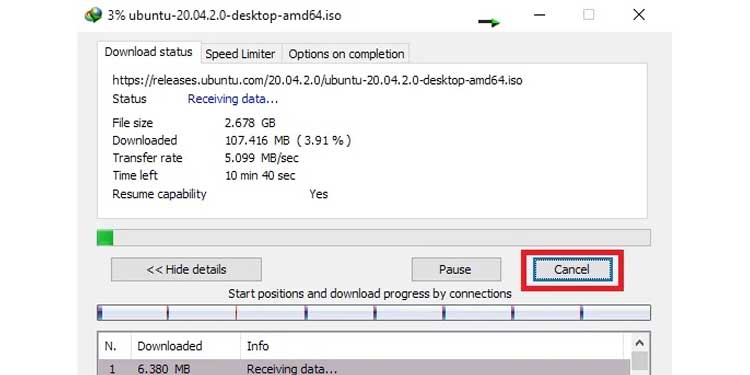
Cancelar descargas en Android
Para cancelar la descarga de una aplicación en AndroideVe a la Google Play Store aplicación y busque la aplicación de descarga. Toque el archivo de descarga y luego toque ‘Cancelar‘ para cancelar la descarga.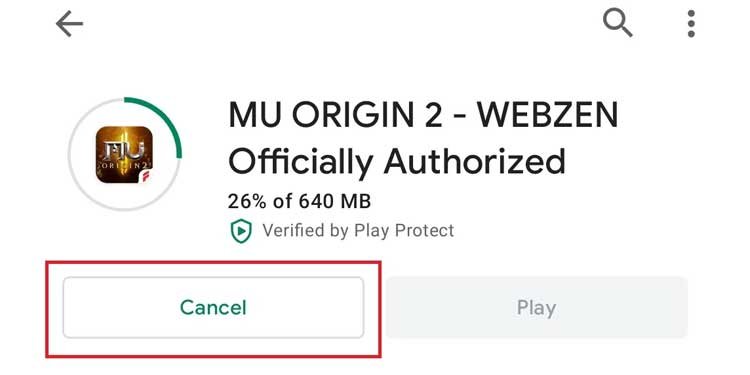
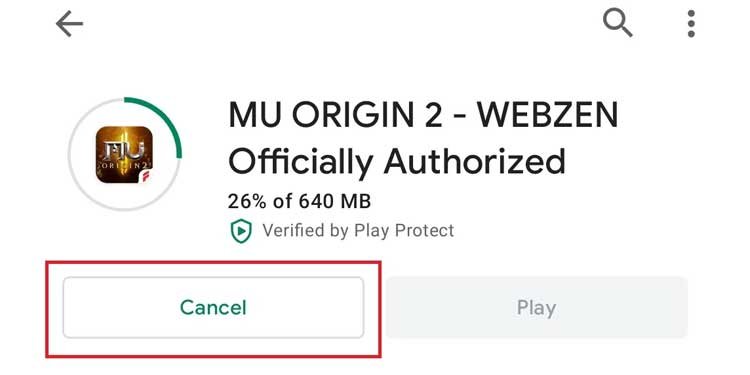
Si está descargando un archivo desde un navegador, vaya a las secciones Descargas del navegador y toque el icono de cruz junto al archivo de descarga.
Cancelar descargas en iPhone o iPad
Si desea cancelar la descarga de una aplicación en iOS (iPhone/iPad)vaya a la tienda de aplicaciones, busque el archivo de descarga y presione el botón icono de parada para cancelar la descarga.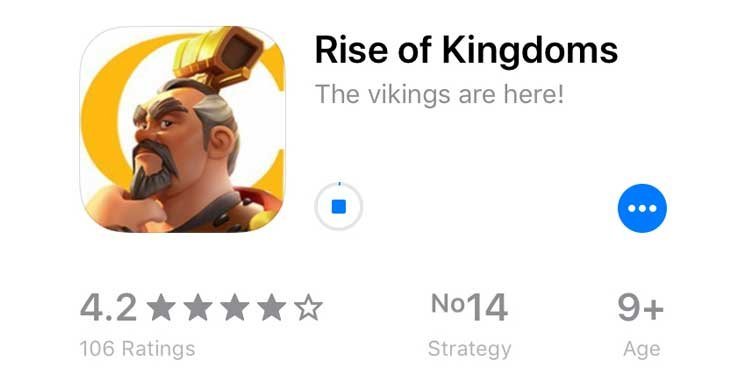
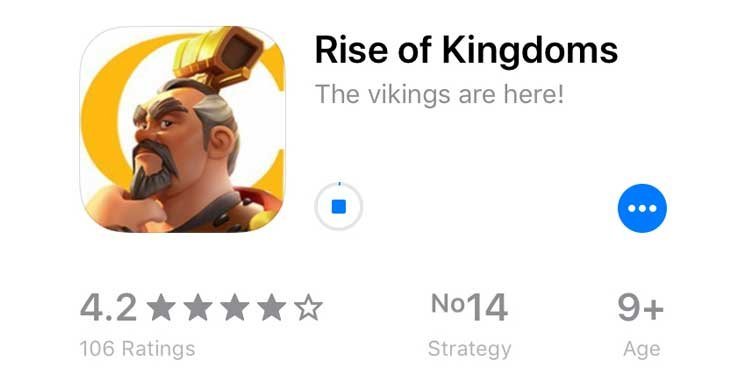
Si está descargando algo desde un navegador, puede abrir el Sección de descargas del navegador y cancelar la descarga desde allí.
Cancelar descargas en Steam
Para cancelar descargas en Steam, sigue estos pasos:
- Haga clic en ‘DESCARGANDO‘ en la parte inferior de la ventana de Steam.
- En la sección Descargar, haga clic en Pausa en la esquina superior derecha de la ventana.
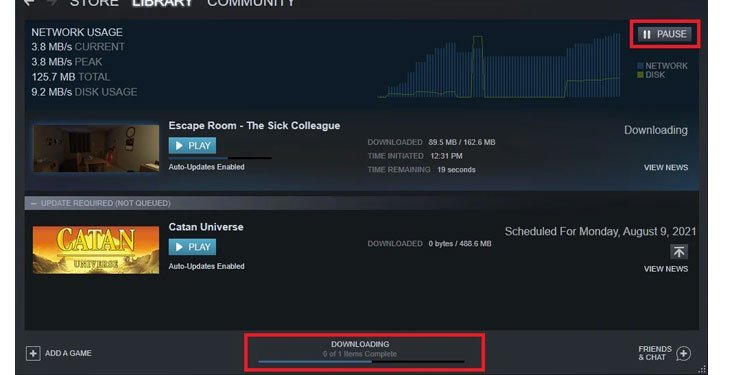
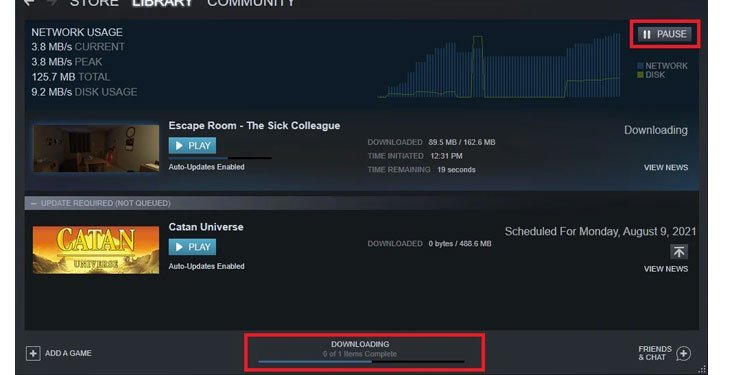
- Una vez tú pausa la descarga, verás un ‘Cruzar‘ aparece junto al archivo de descarga en pausa. Haga clic en él para cancelar la descarga.
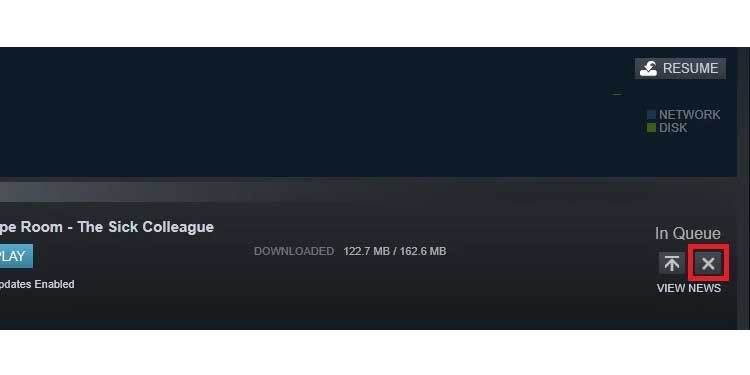
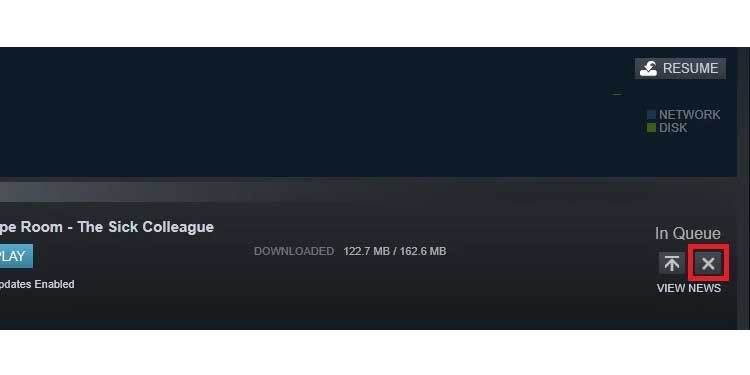
Cancelar descargas en PS5
Para cancelar descargas en ps5sigue estos pasos:
- Mientras está en la pantalla de inicio de su PS5, presione el botón ‘Estación de juegos‘ en su controlador. El menú rápido aparecerá en la parte inferior de la pantalla.
- Navegue por el menú rápido y seleccione Descargas/Cargas. Imprenta ‘X‘ dos veces.
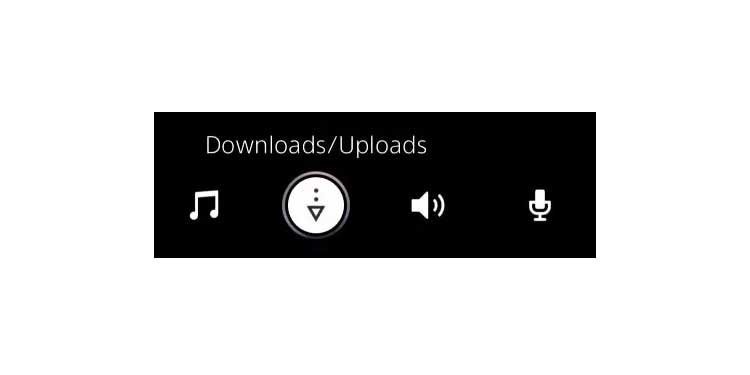
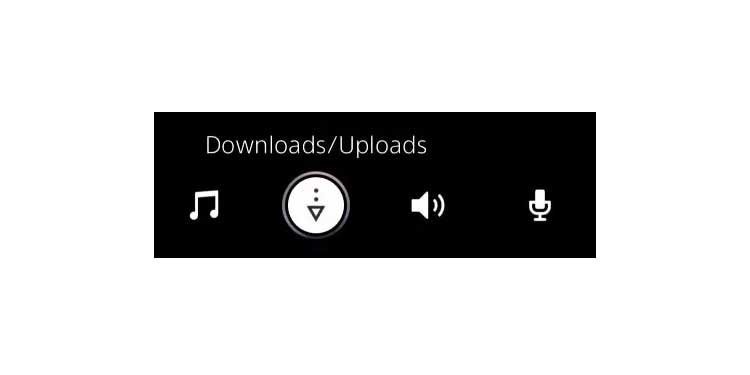
- En el Sección Descargas/Subidasseleccione la descarga que desea cancelar y luego presione ‘X‘. Seleccione ‘Cancelar y Eliminar‘.
Cancelar descargas en Xbox One
Para cancelar descargas en Xbox One, sigue estos pasos:
- Ve a la pantalla de inicio.
- Aprieta el gatillo derecho de tu controlador. Entonces presione ‘A‘.
- En ‘Mis juegos y aplicaciones‘ seleccione Cola.
- Destacar ‘Descarga activa‘ y luego presione el botón Menú en su controlador.
- Seleccione ‘Cancelar‘.
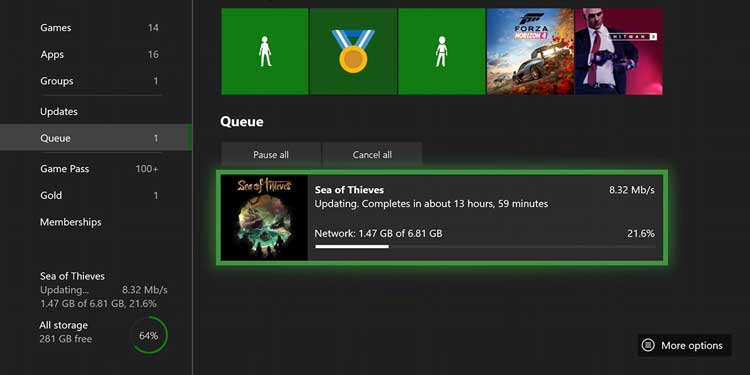
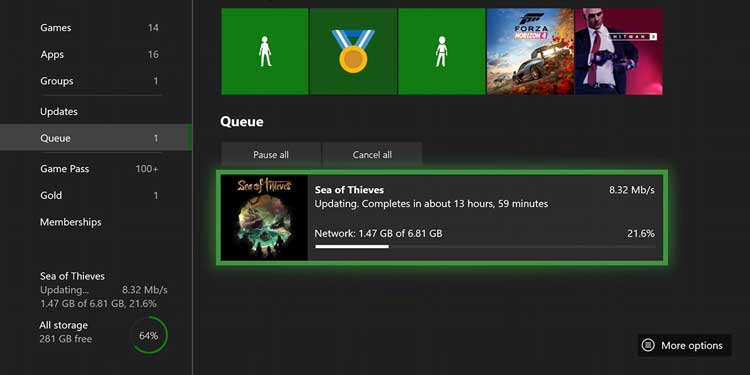
Cancelar descargas en Microsoft Store
Para cancelar descargas en Microsoft Store, siga estos pasos:
- Clickea en el icono de descarga en la esquina superior derecha de la ventana de la tienda de Microsoft. Esto abrirá la sección Descargas y actualizaciones.
- Encontrará los archivos de descarga en la cola de descarga. Clickea en el cruzar junto al archivo de descarga para cancelar descargar.
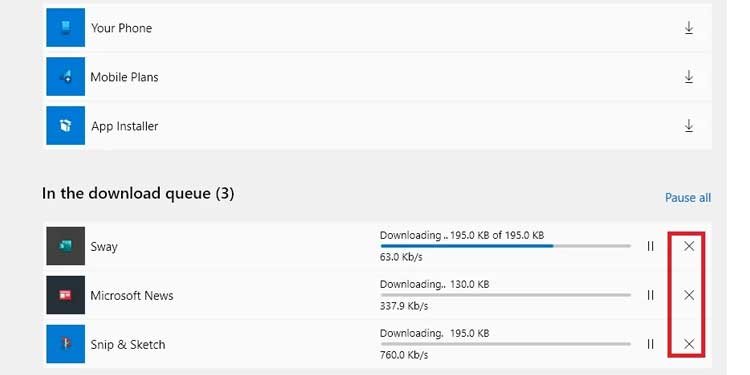
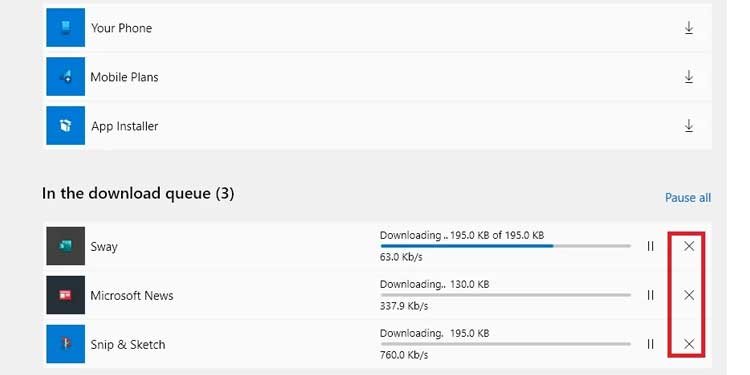
Cómo eliminar archivos descargados
De forma predeterminada, todos los archivos descargados se guardan en un ‘Descargas‘ directorio, independientemente del sistema operativo o navegador que esté utilizando.
Para acceder a este ‘Descargas‘ (o cualquier otro lugar donde haya asignado los archivos descargados para almacenarlos) desde el navegador:
- Haga clic derecho en el archivo descargado.
- Seleccione ‘Mostrar en la carpeta‘ o ‘Carpeta que contiene abierto‘ (O algo similar opción).
Cromo: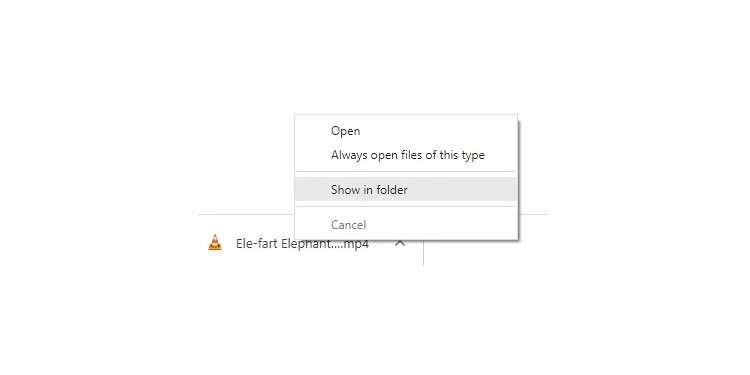
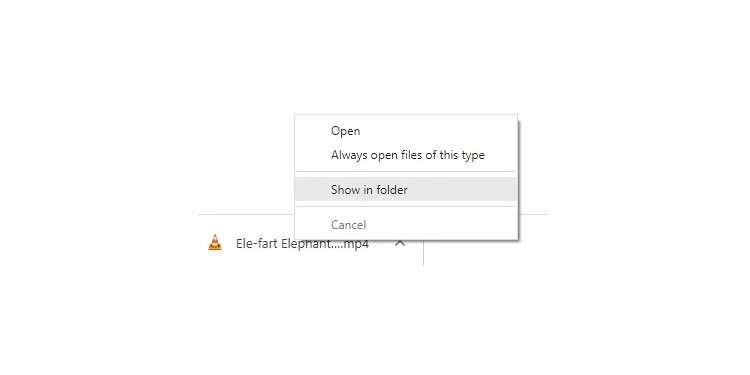
Firefox: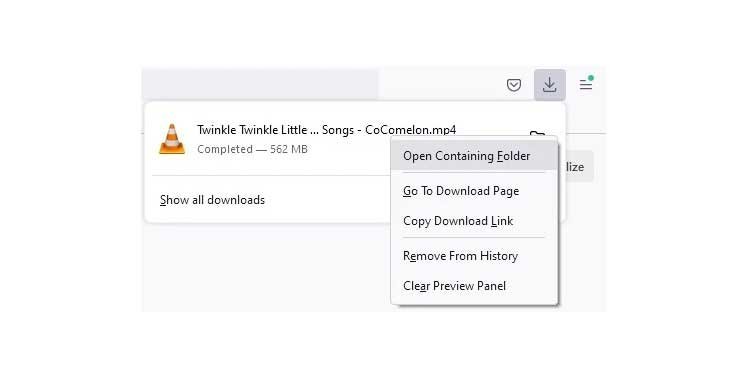
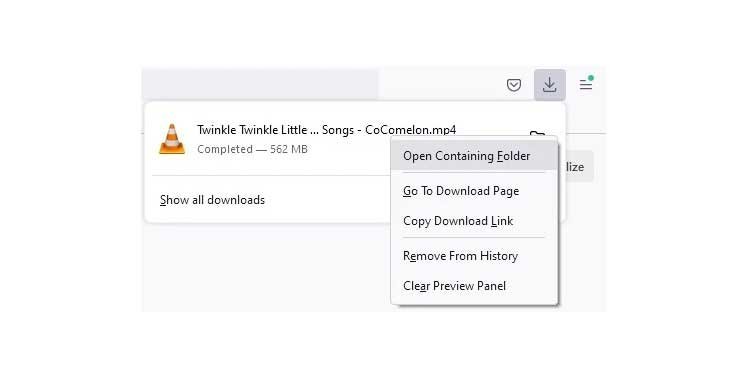
Alternativamente, puede abrir la página de descargas en su navegador como se describe anteriormente. (Imprenta Control + J para un acceso rápido). Junto a los archivos descargados, encontrará un enlace al directorio de Descargas.
Sobre cromoesto es un ‘Mostrar en la carpeta‘ enlace debajo del archivo descargado. 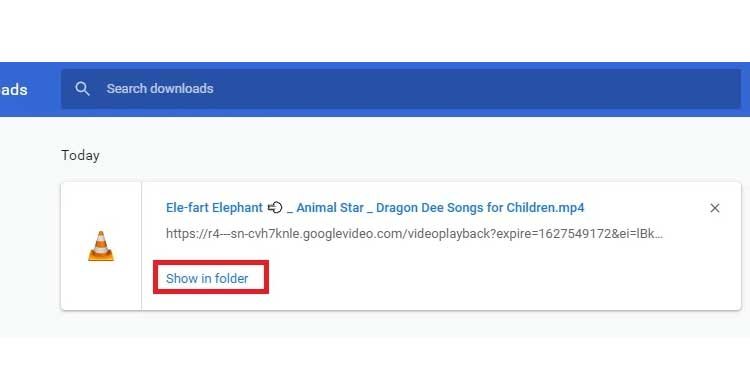
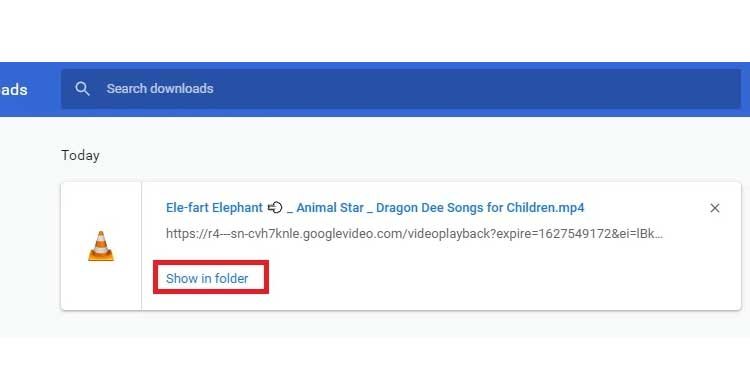
Sobre Firefox es un icono de carpeta pequeña junto al archivo descargado.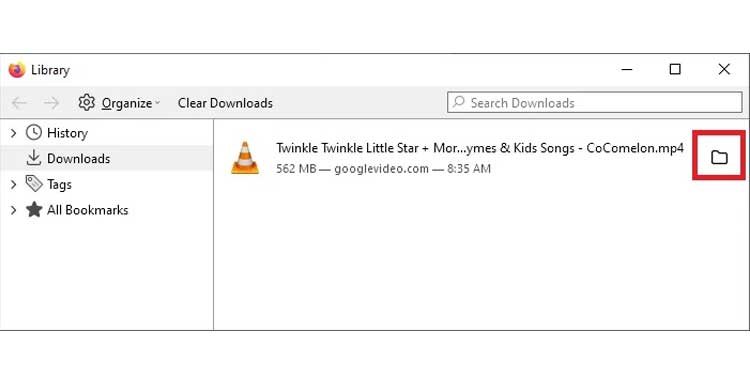
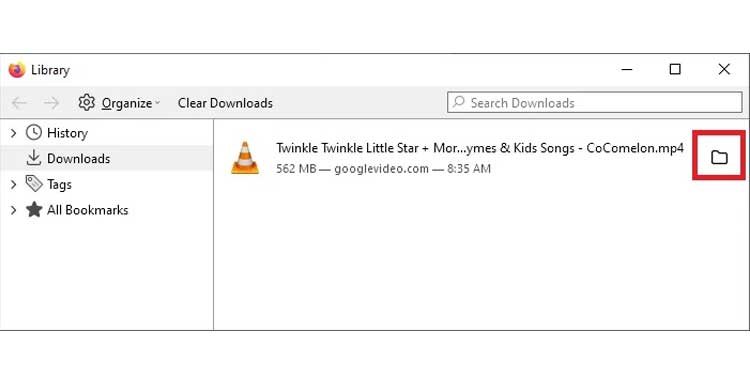
En otros navegadores y sistemas, encontrará una opción similar.
Una vez que estés en el Directorio de descargassSeleccione el archivo que desea eliminar y elimínelo. (En Windows, seleccione el archivo y presione Ctrl + Mayús + Supr para eliminarlo permanentemente).
¿Cómo puedo continuar con un archivo medio descargado?
A veces, debido a problemas de red, la descarga puede verse interrumpida. Afortunadamente, en la mayoría de los navegadores y administradores de descargas modernos, puede continuar con el archivo medio descargado con solo hacer clic en un botón.
Sigue estos pasos:
- Espere hasta que se resuelva el problema de la red. Una vez que vuelva a conectarse a la web, abra la página de descargas en su navegador como se describe anteriormente. (Imprenta Control + J para un acceso rápido).
- Reanudar La descarga.
Haga clic en el ‘Reanudarbotón encendido Cromo: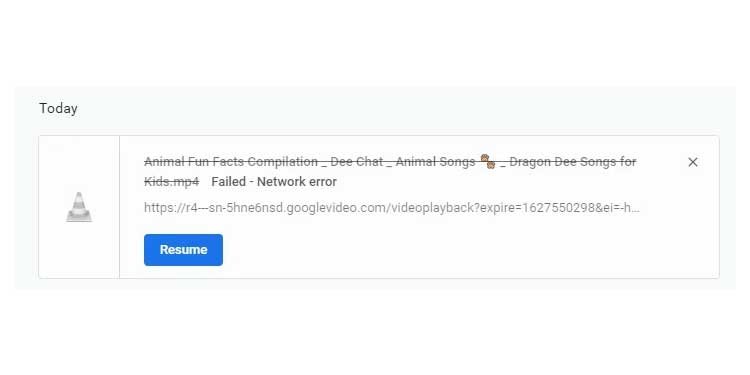
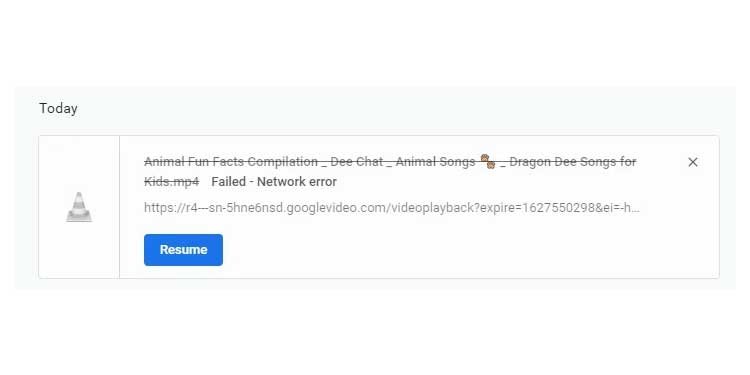
Haga clic en el icono de reintento sobre Firefox:

¿A dónde va la mitad de los archivos descargados?
La mayoría de los navegadores almacenan temporalmente la mitad de los archivos descargados en el caché. Si tu no ‘reanudar’ la descarga después, un archivo medio descargado finalmente se borra del caché.
Los gestores de descargas como IDM, por otro lado, descargan por partes. Entonces, hasta que se complete la descarga completa, encontrará partes del archivo en el Descargar directorio.
preguntas frecuentes
¿Qué sucede cuando cancelas una descarga?
Cuando cancela una descarga, la descarga se detiene abruptamente y el se elimina el archivo medio descargado. Esto significa que si desea descargar el archivo nuevamente, deberá descargarlo desde el principio.
¿Está bien apagar la Ps5 durante la descarga?
No. Si apaga su PS5 mientras descarga algo, la descarga se detendrá. Esto dará como resultado archivos corruptos y tendrá que eliminar todo y descargarlo nuevamente desde cero.
En su lugar, puede hacer algunos ajustes y dejar su PS5 en modo de reposo:
- Ir Configuración > Sistema > Ahorro de energía > Funciones disponibles en modo de reposo.
- Encender ‘Manténgase conectado a Internet‘.
Ahora puedes iniciar una descarga y dejar la PS5 en modo de reposo.
¿Se detendrán las descargas en el modo de suspensión?
Si. En ‘Modo de sueño‘, su computadora apaga todas las funciones innecesarias, incluidas las descargas, para mantener el sistema en un estado de bajo consumo.
¿Eliminar descargas libera espacio?
Si. Si tiene descargas antiguas que ya no necesita, como instaladores o archivos multimedia, elimínelos puede liberar espacio en su computadora o dispositivo.

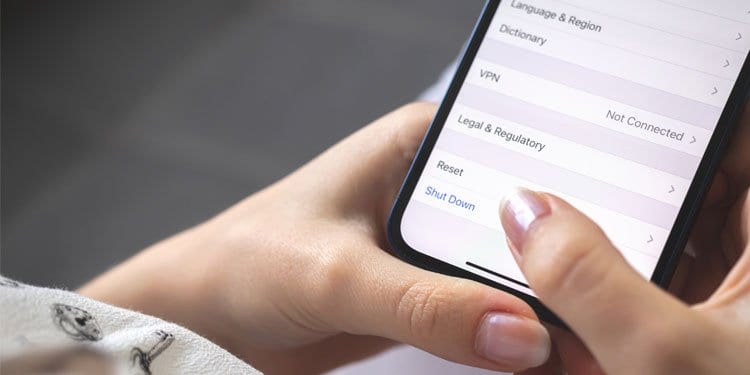




![Lee más sobre el artículo ¿El USB No funciona? Cómo solucionarlo paso a paso [2021]](https://todoparapc.com/wp-content/uploads/2020/12/Pendrives-USB-768x402.jpg)